Solitaire Collection är ett kortspel som kommer inbyggt i Microsoft Windows. Det finns olika varianter av detta spel och det är en bra aktivitet att spendera din tid med. Detta spel kan spelas av sig själv och därför är det ett spel som kan spelas när som helst. Men användarna av det här spelet klagar ofta över att de har olika problem med det. Problemen är som att Solitaire-spelet inte laddas, det plötsligt kraschar, svarar inte, det är väldigt långsamt, etc. I varje fall kan grundorsaken till problemet skilja sig åt, men det finns olika lösningar för att bli av med detta problem. Låt oss i den här artikeln diskutera de olika metoderna för att lösa problemen med Microsoft Solitaire Collection-spelet.
Innehållsförteckning
Metod 1: Sök efter Windows-uppdateringar
Se till att programvaran är uppdaterad så att alla applikationer fungerar som förväntat. Så kolla efter Windows-uppdateringar regelbundet. Om det finns några uppdateringar som föreslås installera dem för att apparna ska fungera bra.
Steg 1: Öppna Inställningar med Windows-tangent + I samtidigt och klicka på Uppdatering och säkerhet.
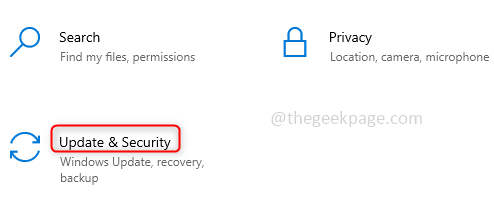
Steg 2: Klicka på höger sida Sök efter uppdateringar knapp. Om det finns några uppdateringar installera dem. Om inte, är ditt system uppdaterat och fortsätt med andra lösningar för att lösa problemet.
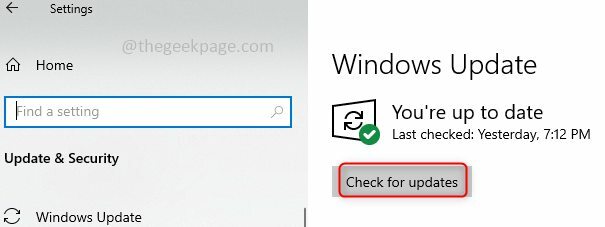
Metod 2: Återställ Microsoft Solitaire Collection
Om problemet kvarstår, försök att återställa appen. För det mesta efter en återställning fungerar applikationen perfekt.
Steg 1: Öppna Inställningar med Windows-tangent + I samtidigt och klicka på Appar.
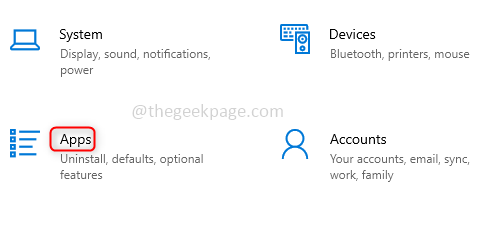
Steg 2: Fliken Appar och funktioner öppnas och sök efter till höger i söklistan Solitaire samling och klicka på appen. Där dyker upp Avancerade alternativ klicka på den nedan.
ANNONS
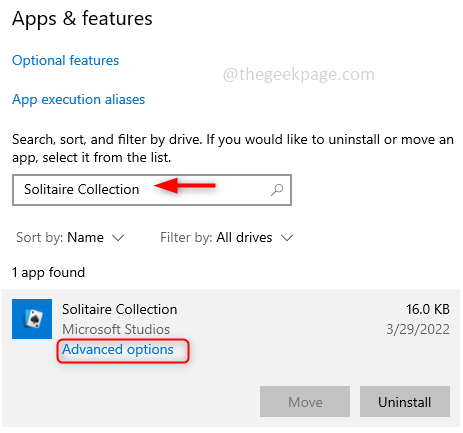
Steg 3: Inställningsfönstret visas, om du bläddrar nedåt finns en Återställa knappen klicka på den för att återställa appen. Den kommer att be om bekräftelse så klicka på återställa på nytt.
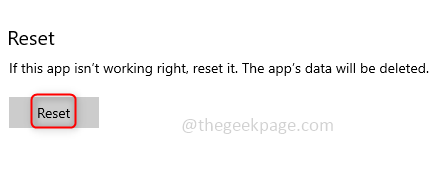 Steg 4: När återställningsprocessen är klar startar du om datorn.
Steg 4: När återställningsprocessen är klar startar du om datorn.
Metod 3: Omregistrera Solitaire Collection
Efter den senaste Windows-uppdateringen, om patiensen inte fungerar, försök att registrera den. Kanske är posterna i registret inte uppdaterade ordentligt eller så är de inte registrerade på ditt system. Så registrera det igen och kontrollera om problemet är löst.
Steg 1: Öppen Kommandotolken i Administratör läge genom att skriva cmd i sökfältet och samtidigt klicka på Ctrl + Shift + Enter.
Steg 2: Kopiera och klistra raderna nedan i kommandotolken för att registrera den. Det tar några sekunder att slutföra. När du är klar starta om din dator.
Get-AppxPackage -allusers *MicrosoftSolitaireCollection* | Föreach {Add-AppxPackage -DisableDevelopmentMode -Register “$($_.InstallLocation)\AppXManifest.xml”}
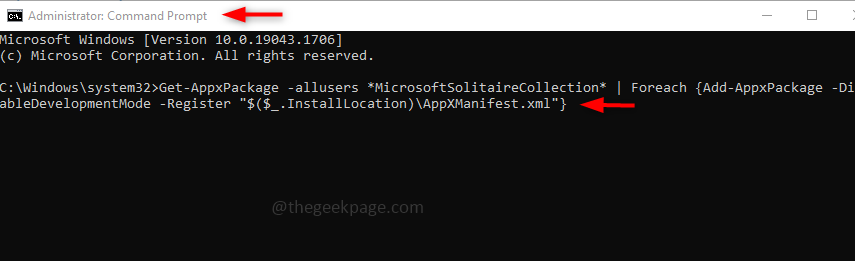
Metod 4: Uppdatera apparna i Windows Store
Även om OS-uppdateringarna är de senaste, se till att programmen i Microsoft Store alltid är uppdaterade. Microsoft Store hette tidigare Windows Store så bli inte förvirrad med namnen.
Steg 1: Öppna Microsoft Store genom att skriva i Windows sökfält. Tryck sedan på enter så hittar du Microsoft Store klicka på den och öppna appen.
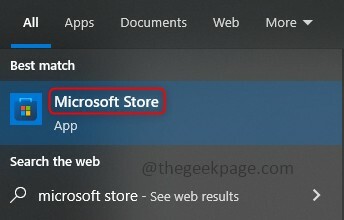
Steg 2: Logga in på ditt konto och klicka på ditt konto som finns i det övre högra hörnet. Klicka på Bibliotek alternativ som finns i det vänstra hörnet nedanför.
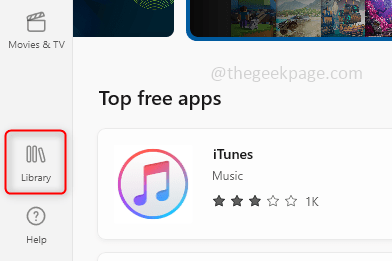
Steg 3: Till höger hittar du Få uppdateringar knappen, klicka på den. Det tar några minuter att skanna applikationerna och kontrollera vilka som behöver uppdateringar. Om det finns några uppdateringar som krävs ladda ner dem och håll apparna uppdaterade.
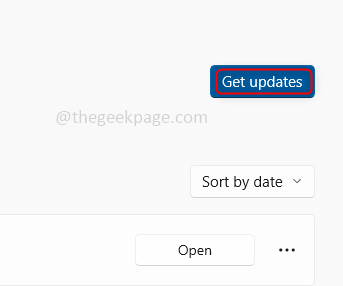
Metod 5: Återställ Microsoft Store-cachen
Ibland kommer filerna i cachen att skadas så att appen fungerar konstig. Att rensa eller återställa cachen kommer att vara en effektiv lösning.
Steg 1: För att återställa, öppna kördialogrutan med hjälp av Windows + R. Typ wsreset.exe och tryck stiga på knapp.
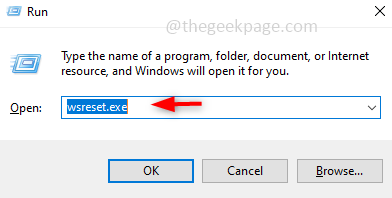
Steg 2: Det tar en stund att återställa Microsoft Store-cachen. När det väl är gjort omstart systemet.
Metod 6: Använd Windows Felsökning
Windows har den här funktionen som kallas felsökning som skannar den valda applikationen och kontrollerar om det finns några problem angående den nedladdade appen. Det ger också några förslag för att åtgärda problemet. Så försök att felsöka Microsoft Store-appar.
Steg 1: Öppna inställningarna med Windows + I nycklar samtidigt. Klicka på Uppdatering och säkerhet.
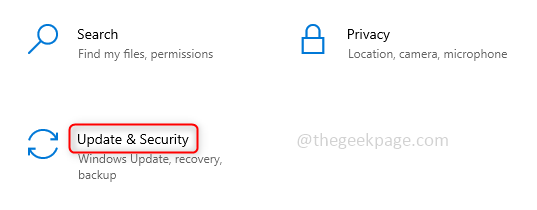
Steg 2: Välj under Uppdatering och säkerhet i den vänstra rutan Felsökning. På höger sida scrolla ner och klicka på Ytterligare felsökare.
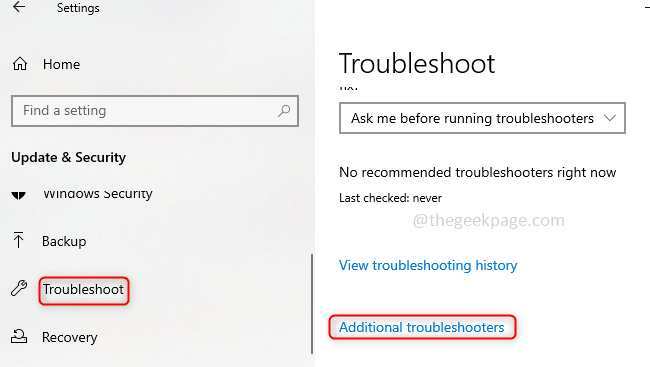
Steg 3: Scrolla ner och hitta Windows Store-appar, klicka på den så hittar du Kör felsökaren. Om du klickar på den knappen kommer appen att skannas och om det finns något problem kommer den att föreslå dig lösningen. Följ instruktionerna för att lösa det.
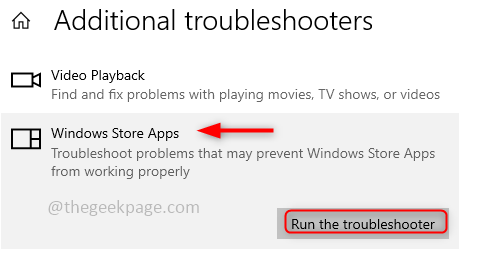
Metod 7: Flytta spelets plats till ny katalog
Det kommer att finnas en standardplats för spelet av Windows, så när spelet öppnas kommer det att använda den här sökvägen för att starta. Om den sökvägen är skadad kan spelet inte startas ordentligt. Så ändra sökvägen till en ny katalog, genom att göra detta kommer spelmappen att få en ny sökväg och fungerar korrekt när den startas.
Steg 1: Skapa en ny mapp på valfri plats på ditt system förutom den inbyggda standardsökvägen. Namnge mappen, namnet kan vara vad som helst. Ex: Här kommer jag att namnge mappen som Microsoft_Games.
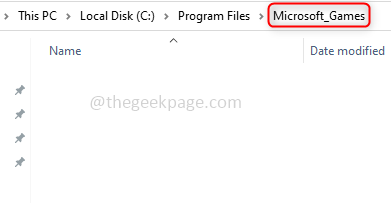
Steg 2: Kopiera spelmappen från standardplatsen och klistra in den på den nya platsen i den skapade mappen Microsoft_Games här. Den lagrade standardplatsen för spel i Windows 10 är nedan.
C:\Program Files\WindowsApps
Notera: Om du inte har behörighet att öppna mappen WindowsApps hänvisar du till detta länk för att ändra behörigheterna och komma åt den.
Steg 3: Om du inte använder alla spelen kan du också kopiera och klistra in mapparna för endast de spel som du ofta spelar. När du har klistrat in alla nödvändiga mappar kan du starta den genom att dubbelklicka på .exe-filen som finns i mappen.
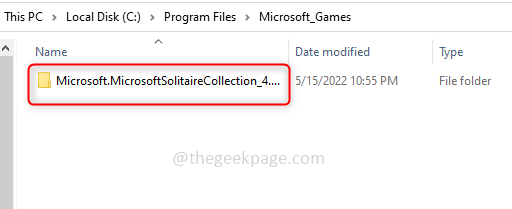
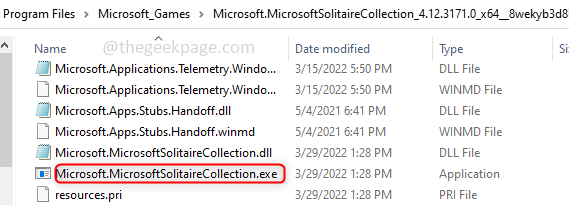
Metod 8: Avinstallera och installera om Microsoft Solitaire Collection
Om ingen av lösningarna fungerar är det inget fel i att avinstallera och installera om appen igen. Lösningar för vissa problem är svåra att hitta även efter ett stort antal försök, men det löser sig efter att ha installerat om appen precis som magi.
Steg 1: Öppna PowerShell genom att skriva det i Windows sökfält. Högerklicka på den och tryck Kör som administratör. Det visas ett popup-fönster som ber om bekräftelse klicka på Ja.
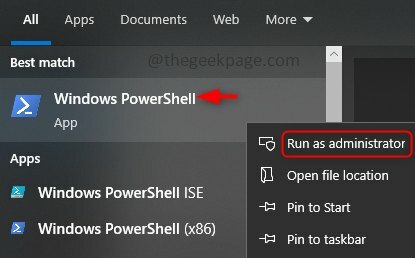
Steg 2: Kopiera följande kommando och klistra den i PowerShell och tryck stiga på.
Get-AppxPackage *patienssamling* | Remove-AppxPackage
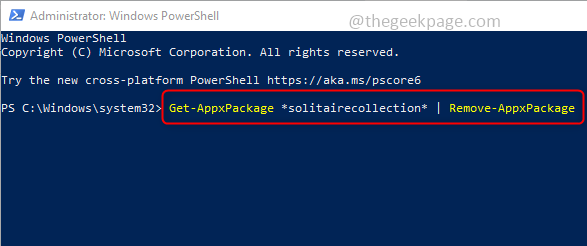
Steg 3: Avinstallationen kommer att ta lite tid när den är klar omstart din dator.
Steg 4: Nu installera om Solitaire ansökan från Windows Store (Microsoft Store). Frågan skulle vara löst.
Steg 1 - Ladda ner Restoro PC Repair Tool härifrån
Steg 2 - Klicka på Starta skanning för att hitta och åtgärda alla datorproblem automatiskt.
Det är allt! Hoppas den här artikeln hjälpte dig och att du njuter av att spela spelet problemfritt. Tack och trevlig läsning!!!


